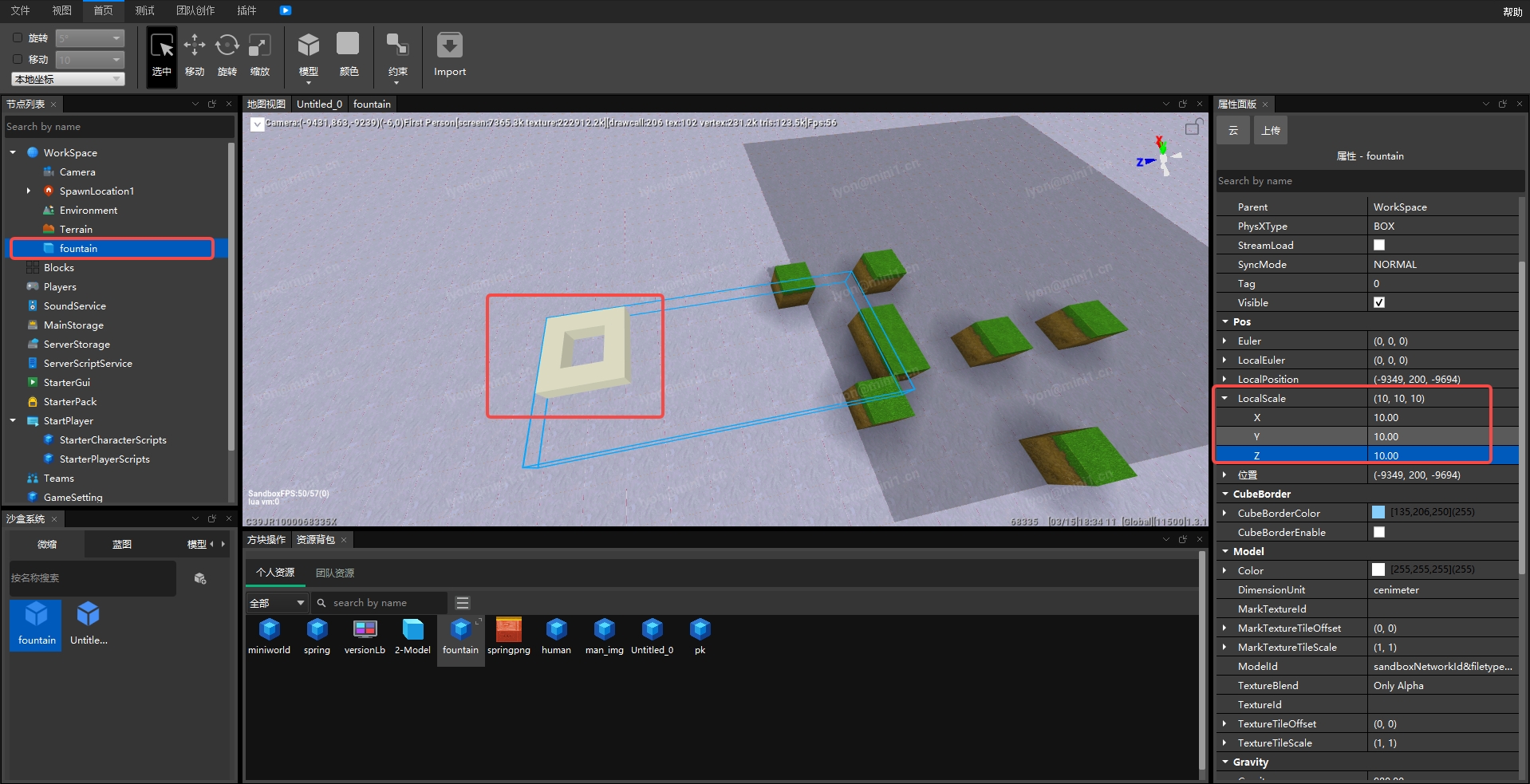如何使用微缩编辑
一、入口
可以通过
视图——>沙盒系统打开沙盒系统窗口。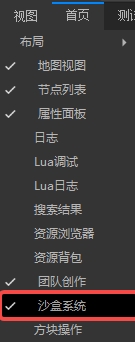
在 沙盒系统 窗口,展开 “微缩” 栏。可鼠标右键 “新建” 空微缩模型。
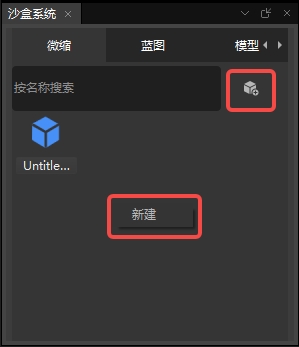
新建的微缩模型会显示在 “微缩” 列表中,选中微缩模型,右键重命名( 喷泉 fountain )。
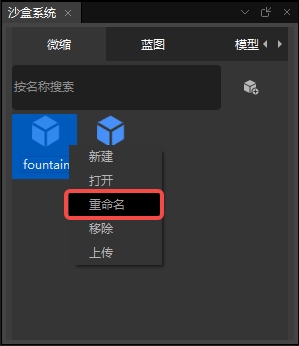
二、如何制作微缩模型
微缩的创建和编辑
优先打开方块操作窗,可以通过
视图——>方块操作打开方块操作窗口。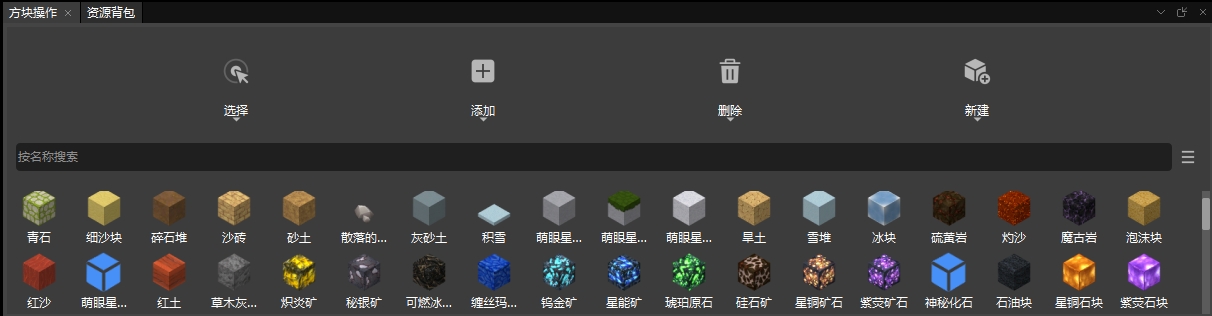
选取操作方式 —— 添加,选中要添加的方块,然后在微缩场景视图中摆放出想要的样式。
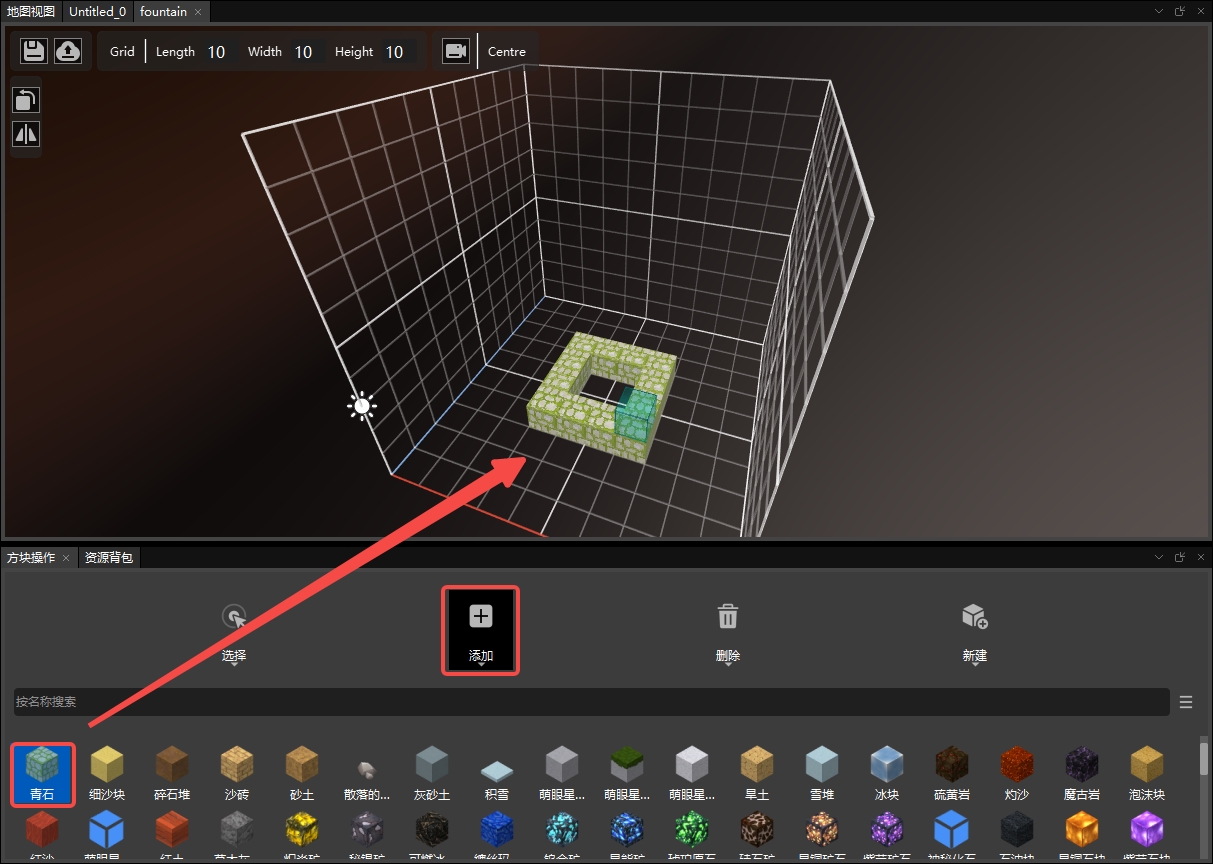
微缩的保存和上传
在微缩场景视图左上角依次是保存和上传按钮。
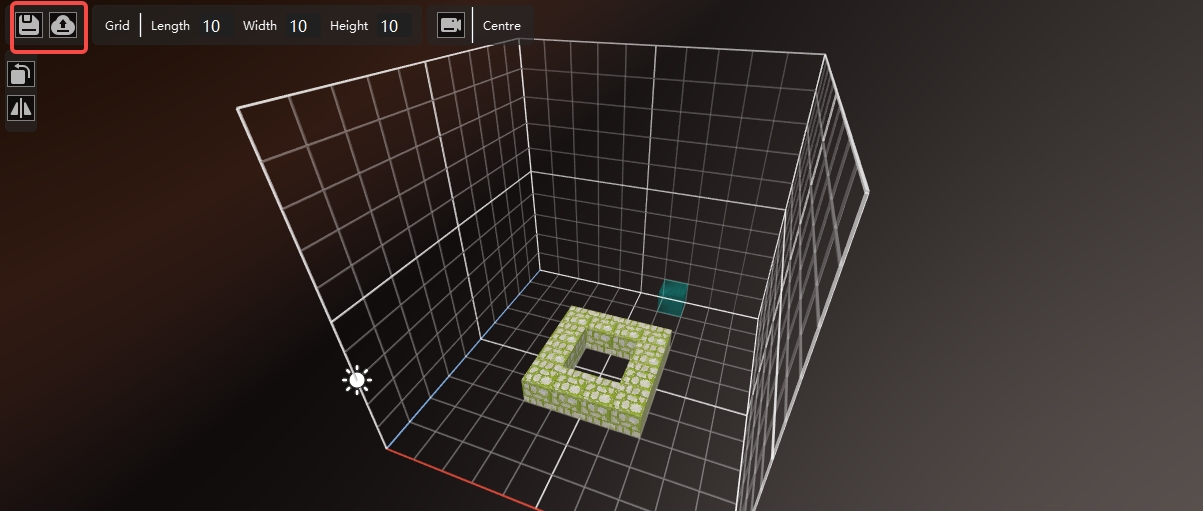
保存也可以通过快捷键
Ctrl+S保存。上传微缩模型
编辑上传信息
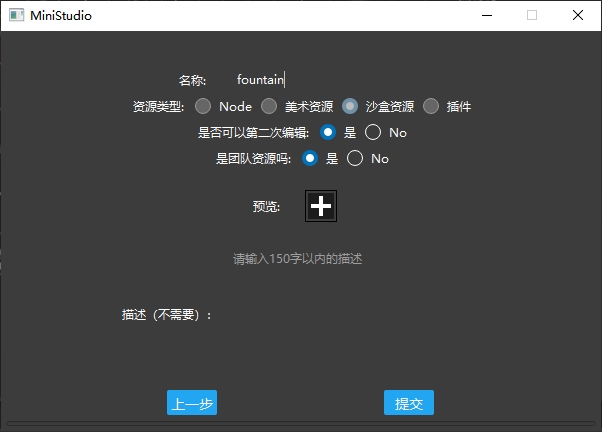
上传进度
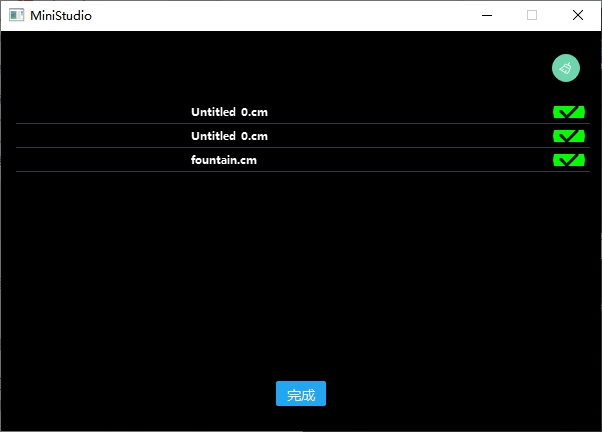
上传成功后,可以在资源背包的个人资源列表中看到该微缩模型
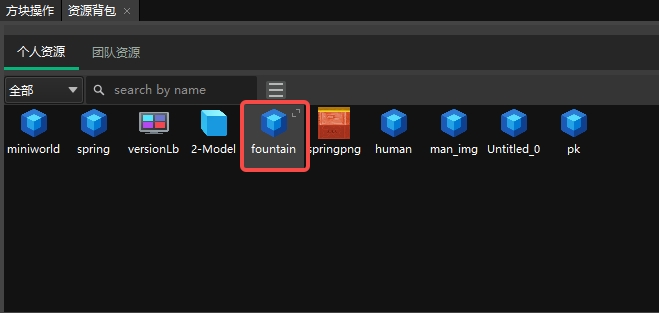
微缩的使用
从资源背包中直接选中拖出到地图场景中放置
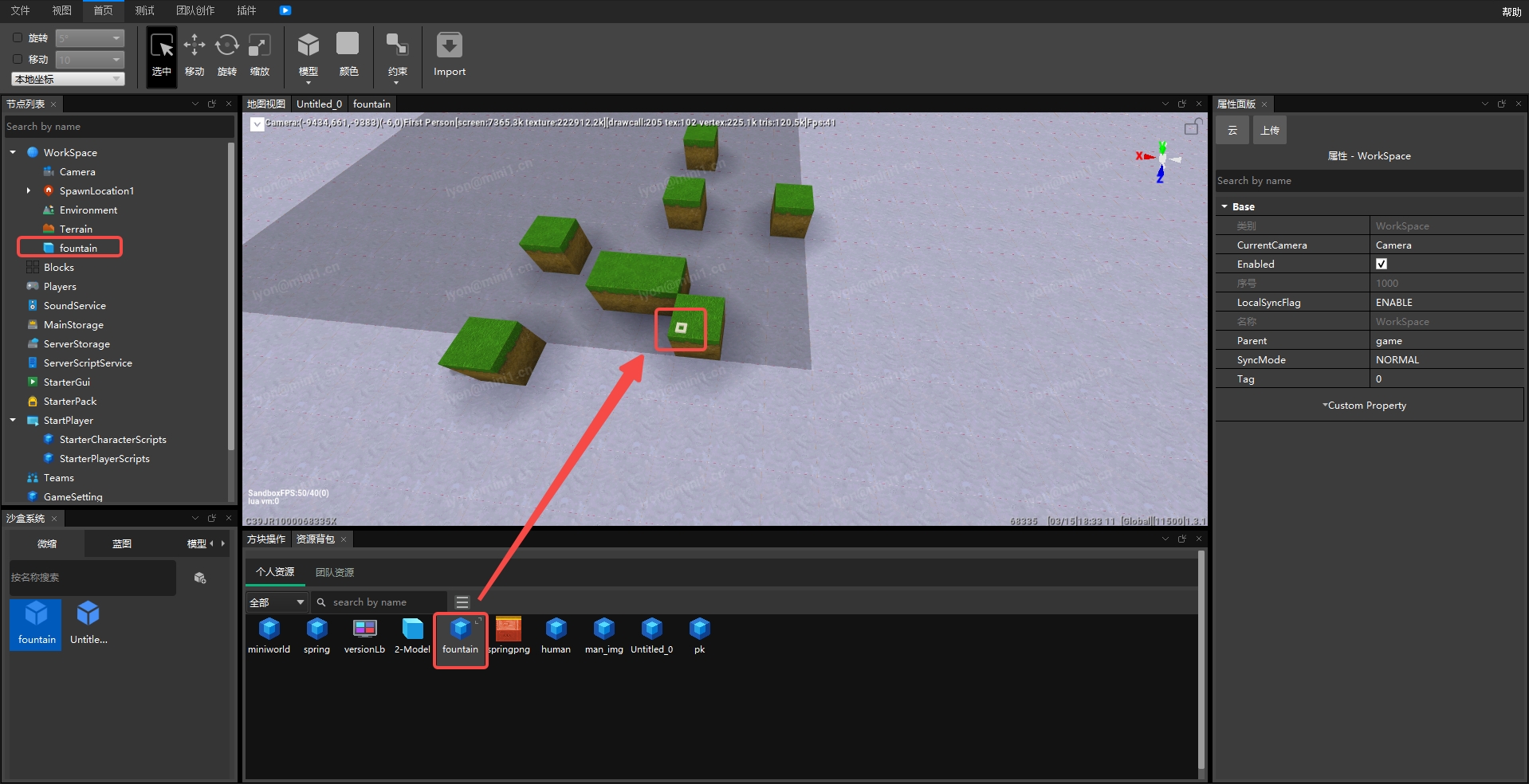
放置后,可以通过选中节点列表中的该微缩模型,然后通过修改属性(通过
视图——>属性面板打开属性面板窗口)来调整它的显示情况。